Ergebnis 1 bis 8 von 8
-
 Fühle mich heimisch
Fühle mich heimisch
- 03.11.2011, 21:31
- #1
Hallo zusammen,
ich habe hier auch ein Note liegen und bin am testen und ich muss sagen auf den ersten Blick gefällt es mir ganz gut (auch oder vielleicht auch gerade weil, es so groß ist!).
Was ich mich jetzt frage und was ich leider nicht rausgefunden habe: Kann ich den Stift auch irgendwie sinnvollerweise auf "Websites" oder in anderen Apps nutzen? Also quasi nen Screenshot erstellen auf dem ich dann rumkritzel?`So wie das im Flyer gelöst ist? Gerade PDFs würde ich schon gerne Notizen zufügen können...
Schönen Abend .-)
hubutz
-
User86398 Gast
Den Button am Stift drücken und lange das Display berühren, schon hast du deinen Screenshot, und kurz darauf kannst du den nach deinen Wünschen verzieren.
-
 Fühle mich heimisch
Fühle mich heimisch
- 03.11.2011, 22:17
- #3
den Knopf hatte ich noch gar nicht bemerkt. Danke, damit spiel ich mal etwas rum.
Ärgert mich irgendwie, dass nicht mal ne Kurzanleitung beim Telefon bei war...
-
- 03.11.2011, 22:42
- #4
Eine kleine kurzanleitung wird doch dazu gelegt. Ansonsten findest du doch unter einstellungen eine kleine anleitung wie man das telefon bedient
-
 Fühle mich heimisch
Fühle mich heimisch
- 04.11.2011, 08:56
- #5
die war bei mir nicht dabei, ich schau aber mal im Netz nach. Sieht alles sehr gut aus

-
- 05.11.2011, 14:47
- #6
hat jemand eine Ahnung wie man Objekte, die man mit dem Stift per Srceenshot ausgeschnitten hat und dann nach s-Memo exportiert hat auf dem Notizblatt verschieben kann Bei mir bleibt das Objekt dann immer in der Mitte.
-
 Fühle mich heimisch
Fühle mich heimisch
- 05.11.2011, 17:32
- #7
Hab ihc leider auch noch nicht rausgefunden....

Hat von Euch schon jemand einen richtigen "Workflow"? In der Besprechung Notizen machen, wie kommen die dann auf den PC, an die jeweilige Aufgabe etc. pp.?
Ich weiß irgendwie noch nicht, ob KIES meine Zeichnungen sichert, oder wie die generell (automatisch, nicht manuell) gesichert werden (können)...
-
- 05.11.2011, 19:06
- #8
ich weiß es jetzt:
- mittels gedrücktem Button am Stift u. ca. 1,5 Sekunden halten auf dem Screen einen Screenshot vom gewünschten Bild machen (im normalen Fotoeditor ein vorhandenes Bild benutzen geht nicht)
- der spezielle Screenshot-Editor, der sich vom normalen Fotoeditor unterscheidet öffnet sich von selbst.

- dann wie gewünscht bearbeiten und ausschneiden. Anschließend auf "OK" und dann auf "Speichern"


- danach S-Memo starten.
- dann rechts oben auf den kleinen Pfeil damit sich das Editing-Menue öffnet, darin das zweite Icon v. links ("Bild einfügen") wählen und den Eintrag "Zwischenablage" wählen
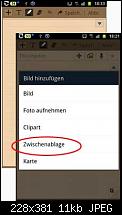
- Danach öffnet sich die Zwischenablage, in der man das zuvor ausgeschnittene Bid findet (keine Angst, der weiße Hintergrund bleibt nicht). Anschließend kann man das Bild verschieben und skalieren wie man will. Sobald man allerdings auf eine freie Fläche des Notizzettels getappt hat und die Skalierungsmarken verschwunden sind bleibt das Objekt so wie es ist und das ist auch nicht mehr reversibel.
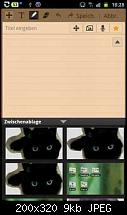
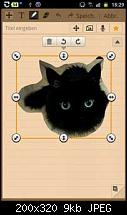

 Danke:
Danke: 














Tedera Pulse bewertungen